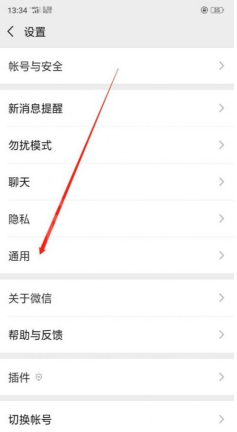如何关闭微信版本自动更新?微信版本自动更新关闭方法介绍
微信是很多小伙伴在使用的手机软件,可以支付还可以聊天社交,很多用户在生活中已经离不开微信,如何关闭微信版本自动更新?想必有的网友还不太清楚如何设置,今日小编带来的这篇文章就为大伙分享了微信版本自动更新关闭方法介绍,一起来看看吧。

1.首先我们打开手机进入到手机桌面,然后在桌面上找到微信图标点击打开,进入到微信消息界面之后,在界面右下角点击我的选项,然后我们会进入到微信的我的界面,我们可以在这个界面的下方找到设置选项点击打开
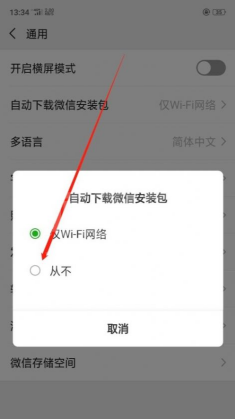
2.接下来我们会进入到微信的设置界面,我们可以在这个界面的下方找到通用选项点击打开
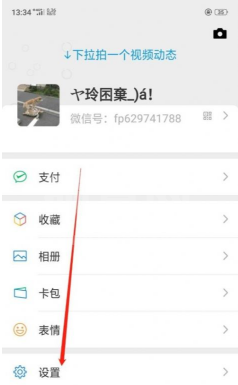
3. 进入到微信的通用界面之后,我们找到自动下载微信安装包的选项点击打开
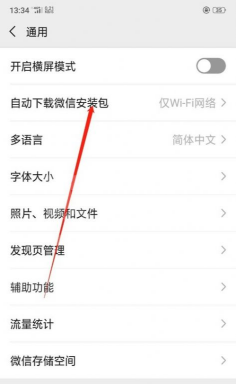
4. 然后我们只需要在弹出的窗口中选择从不,就设置完成了